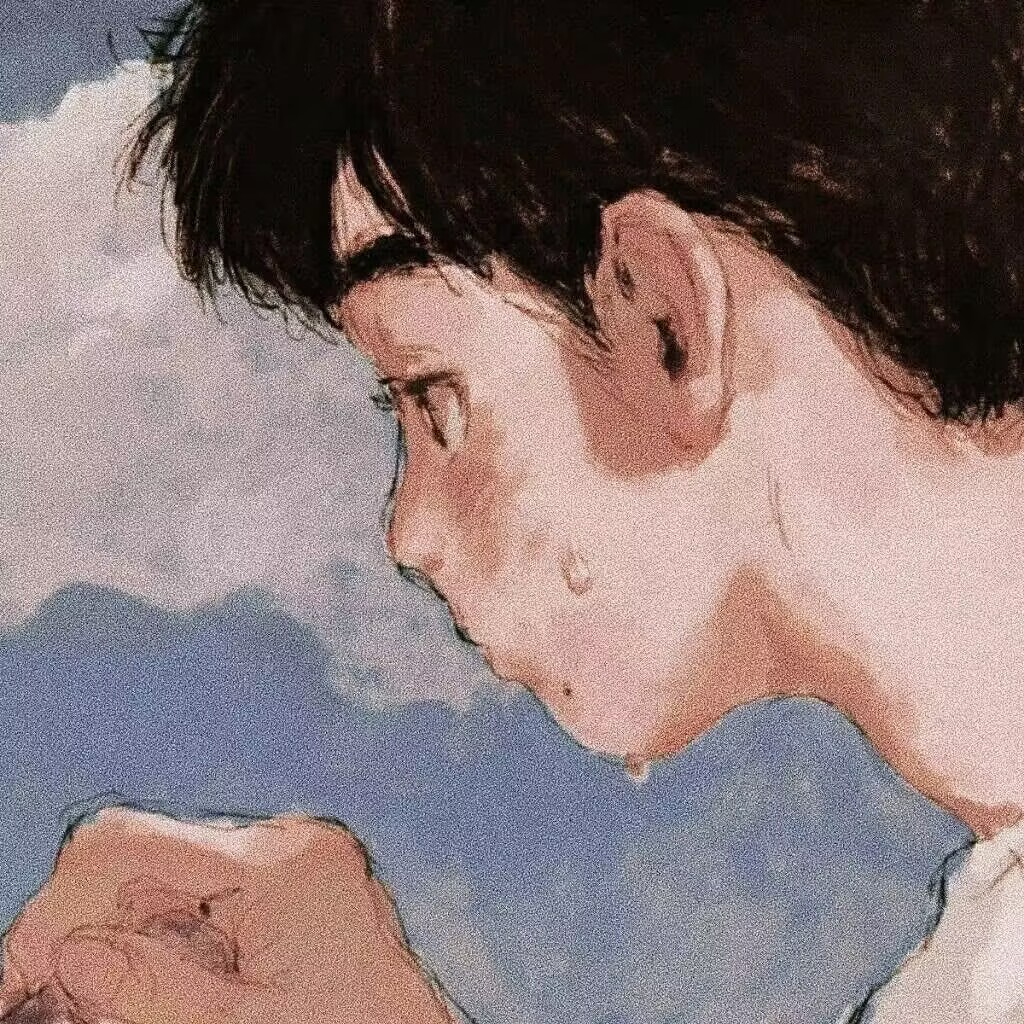Polygon
本页面将简要介绍使用多人协作出题平台 Polygon 出题
📍简介
Polygon 是一个支持多人协作的出题平台,功能非常完善。官网描述为「Polygon 的使命是为创建编程竞赛题目提供平台。」
在 Codeforces (CF) 出题必须使用 Polygon。在其它地方出题,尤其是多人合作出题时,使用 Polygon 也是不错的选择。
优点
有版本管理系统,多人合作时不会乱成一团,也不需要互相传文件。
出题系统完善,validator、generator、checker、solutions 环环相扣,输出自动生成。
可以为 solutions 设置标签,错解 AC、正解未 AC 都会警告,方便地逐一卡掉错解。
可以方便地对拍,拍出来的数据可以直接添加到题目数据中。
发现问题可以提 issue,而不会被消息刷屏却一直没有 fix。
为日后出 CF 做准备。
……
📍题目创建
Polygon 的大部分功能都不需要学,能看懂英文就基本能用了。
进入网址后,先注册登陆,然后点击 New Problem 开始创建一个题目表格,注意此处的 Name 只是项目名,不是最终的题目名。

点击 start 开始编辑题目

📌️General Info
在这个页面中可以设置题目的时间限制、空间限制、题目类型(是否为交互题)。

📌️Statement
这个页面是用来写题面和题解的。还可以通过 "Review" 按钮来查看题面、validator 与 checker,一般用于审核。 可以通过最上方的 "In HTML" 链接查看渲染后的题面,通过 "Tutorial in HTML" 查看渲染后的题解。
如果需要在题面中添加图片,需要先在下面的 "Statement Resource Files" 中上传图片,然后在题面中加上 \includegraphics{filename.png}。
注意
题面和题解都需要使用 LaTeX 的语法,不能使用 Markdown。
题面编辑内容不包括样例,样例在 Tests 中生成
题面编辑完后需要 Save

📌️Files
"Source Files" 是用来存放 除了 solutions 外 的其它代码的,如 validator、checker、generator,如果是 IO 式交互题还有 interactor。
如果这些代码需要 include 其它文件,例如 Tree-Generator,需要放在 "Resource Files" 中。
grader 式交互参见 官方教程。

📌️Checker
testlib.h 提供了一些内置的 checker,在选择框中有简要介绍,也可以选择后再点 "View source" 查看源码。

注意
后续需要自定义 validator、checker、generator、interactor 文件,均需要包含头文件 testlib.h
自行去 https://github.com/MikeMirzayanov/testlib 将项目 clone 下来

如果需要自己编写 checker,请参考官方 checker 教程。
下面的 "Checker tests" 是通过 "Add test" 添加若干组输出以及对应的期望评测结果,然后点击 "Run tests" 就可以测试 checker 是否正确返回了评测结果。
📌️Interactor
在 General Info 页面中勾选了 Interactive 才有该选项
仅 IO 式交互题需要,请参考官方 interactor 教程。
📌️Validator
validator 用来检测数据合法性,编写请参考官方 validator 教程。
下面的 "Validator tests" 类似于 "Checker tests",需要提供输入和期望是否合法,用来测试 validator。
📌️Tests
这个页面是用来管理数据的。

运行脚本后即可得到下述的各个数据,其中点击每个测试点的 Example 可以将测试点设置为样例,即展示在题面中。
测试点的 Example 如果勾选了 "Use in statements",这组数据就会成为样例,自动加在题面里。

可以参考 Polygon 提供的教程 使用 Freemarker 来批量生成脚本。
📌️Stresses
这个页面是用来对拍的。
点击 "Add Stress" 就可以添加一组对拍,"Script pattern" 是一个生成数据的脚本,其中可以使用 "[10..100]" 之类的来表示在一个范围内随机选择。
然后运行对拍,如果拍出错就会显示 "Crashed",并且可以一键把这组数据加到 Tests 中。
📌️Solution Files
这个页面是用来放解这道题的代码的,可以是正解也可以是错解。将错解传上来可以便捷地卡掉它们,也可以提醒自己需要卡掉它们。
📌️Invocations
这个页面是用来运行 solutions 的。
选择代码和测试点就可以运行了,之后可以在列表里点进去("View")查看详细信息。
评测状态 "FL" 表示评测出错了,一般是数据没有过 validate 或者 validator/checker/interactor 之类的 RE 了。"RJ" 有两种情况,一种是出现了 "FL",另一种是这份代码第一个测试点就没有通过。
如果用时在时限的一半到两倍之间,会用黄色标识出来。
如果数据中存在变量没有达到最小值或最大值,会在最下方提醒。
📌️Issues
用来提 Issue 的地方。
📌️Packages
Package 包含了一道题的全部信息。Commit Changes 后,点击 Standard 即可进行打包。打包成功后,基本的题目就算创建完成了。
"Verify" 是测试所有 solution 都符合标签(AC、WA、TLE),并且 checker 通过 checker tests,validator 通过 validator tests。